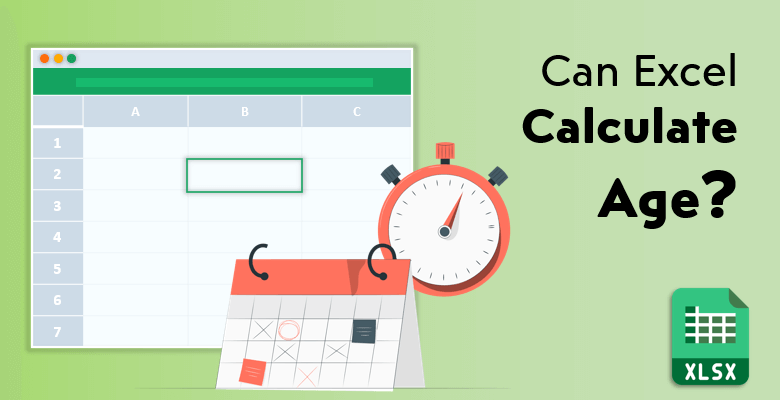
¿Puede Excel calcular la edad?
Microsoft Excel contiene una gran cantidad de funciones. Estas funciones se apoyan en fórmulas y el número total de estas funciones asciende a más de 450. Sin lugar a dudas, Microsoft Excel es el programa de hojas de cálculo más popular en todo el mundo. El sector financiero, las personas que intentan establecer su propio negocio y las pequeñas, medianas y grandes empresas, todos utilizan Microsoft Excel de una forma u otra.
He aquí un tutorial rápido para calcular la edad en Excel:
No sólo los responsables de las empresas, sino también los ciudadanos de a pie utilizan Excel y sus más de 450 funciones también en su vida personal y privada. Microsoft Excel se utiliza para procesos como la gestión, la organización y, quizás lo más importante, el cálculo de datos.
Desde cálculos básicos hasta ecuaciones detalladas y complicadas, Microsoft Excel tiene la capacidad y la habilidad de calcularlas todas. Está construido y diseñado para manejar diferentes tipos de cálculos. La mayor ventaja de hacer sus cálculos en Microsoft Excel es la ayuda de sus funciones, fórmulas y macros.
El alcance y el catálogo de funciones de Microsoft Excel son tan amplios que prácticamente puede calcular cualquier cosa que se le ocurra e imagine. Además, a veces, ¡puede calcular algunas cosas que ni siquiera se imagina! Y (con suerte) uno de estos cálculos que puede imaginar y que desea cuantificar constantemente es la edad.
No importa si es la suya, la de un miembro de su familia o la de una figura histórica, calcular la edad de alguien es una acción que realizamos todo el tiempo. Y sí, es una operación matemática sencilla y básica. Por lo tanto, tiene muchas formas y métodos diferentes para calcular la edad de alguien con
- Bolígrafo y papel,
- Calculadora,
- aplicación de calculadora en su teléfono o en su ordenador.
Y quizás, el método más utilizado ¡es con su cerebro!
Todo adulto instruido puede calcular la edad de una o dos personas sin necesidad de anotarla. Sin embargo, ¿cómo puede calcular la edad de un gran número de personas, almacenar esos datos y mantenerlos actualizados por sí mismo? La respuesta es: Con una hoja de cálculo de Microsoft Excel.
Y en esta entrada del blog, podrá descubrir cómo puede calcular exactamente la edad de alguien y dejar que se actualice por sí sola ¡sin que usted haga nada! Veamos las funciones que le ayudan a calcular la edad en Microsoft Excel.
Diferentes funciones para calcular la edad en Microsoft Excel
Microsoft Excel le ofrece diferentes funciones para calcular cualquier edad. Estas fórmulas difieren desde las más sencillas, en las que tiene que operar manualmente, hasta las más detalladas, que lo hacen todo por usted. Así pues, empecemos por la fórmula más básica y vayamos de ahí a las más detalladas:
La fórmula básica
La fórmula más básica para calcular la edad consiste en realizar manualmente la operación matemática. Por ejemplo, usted quiere calcular la edad de alguien que nació en 1975. Ahora bien, dado que en este momento es el año 2020, la resta básica que debe hacer es:
2020 – 1975 = 45
Después de poner los datos del año actual (su fecha final) y la fecha de nacimiento de la persona (su fecha inicial), Microsoft Excel le dará la respuesta de 45. Este método de cálculo de la edad es beneficioso para restar rápidamente una fecha de otra. Además, almacenará todas las fechas y la edad calculada para usted. Sin embargo, es un proceso tan sencillo que puede realizarlo manualmente en cualquier lugar, ¡incluso con un bolígrafo y un papel! Puede seguir utilizándolo al calcular la edad en Microsoft Excel, pero no es el método de fórmula preferido para este proceso.
La función YEARFRAC
Esta función es quizás el método más utilizado para calcular la edad en Microsoft Excel. La característica que la diferencia de las otras funciones es que la función YEARFRAC muestra la edad calculada con un valor decimal. Le da el resultado exacto de la edad de una persona con años fraccionarios también.
Al calcular el número exacto de los días entre dos fechas, da un resultado con cifras decimales. La fórmula de la función YEARFRAC se indica a continuación:
=YEARFRAC(fecha_inicial, fecha_final, [base])
Detallemos uno a uno los elementos de la fórmula. El elemento «fecha_inicial» es la fecha de nacimiento de la persona. El elemento «end_date» de la fórmula es la fecha que se pone para calcular la edad de esa persona. Utilizando la función HOY, puede elegir más fácilmente la fecha de hoy y calcular la edad de esa persona. Ambos elementos de datos son necesarios para realizar el cálculo. Sin embargo, el elemento «base» es opcional.
El argumento base proporciona la opción de cómo se cuentan los días a la hora de calcular el número exacto de días entre las dos fechas. A continuación se enumeran las cinco opciones diferentes:
Si pone 0 entre los corchetes de base, los meses se consideran de 30 días. Al hacerlo, calcula cada año entre las dos fechas como 360 días. Esta opción está diseñada para las normas y convenciones de Estados Unidos. Y también es la opción por defecto si deja los corchetes de base vacíos y no pone ningún valor.
Si pone el valor 1 en los corchetes de base, todos los meses se calculan tal cual. Febrero tiene 28 y 29 días según el año en que se calcule. Todos los meses que tienen 31 días también se cuantifican en consecuencia. Y los años bisiestos se tienen en cuenta debido a que modifican el número de días de un año.
Si pone 2 en los paréntesis de base, todos los 12 meses se considerarán de 30 días. Por lo tanto, el año en total se calculará como si siempre tuviera 360 días por cada año.
Si pone el valor de 3 entre los paréntesis de base, todos los meses se calcularán como cuántos días tienen en realidad. Febrero se considerará siempre de 28 días y no se tendrán en cuenta los años bisiestos. Por lo tanto, cada año entre las dos fechas se calculará como si tuvieran 365 días.
Si pone 4 en los corchetes de la base, todos los 12 meses se considerarán como si tuvieran 30 días. El año seguirá como si tuviera 360 días cada uno. Sin embargo, esta opción seguirá las normas y convenciones europeas en cuanto a fechas del calendario.
Por ejemplo, si desea calcular la edad de alguien que nació el22 de mayo de 1975, introduzca 22.05.1975 para su fecha de inicio. Y para la fecha final, al utilizar la función HOY, pondrá el día en que está realizando el cálculo. (Para septiembre de 2020) La respuesta sería o cercana a 45,32055, si pone 3 como base. Sin embargo, si pone 0 (el valor por defecto) entre los corchetes de la base, le dará el resultado de 45,28333.
Como se ha mencionado anteriormente en este capítulo, la función YEARFRAC puede utilizarse con la función TODAY. La otra función con la que se acopla es la función INT.
La función INT(YEARFRAC)
Debido al hecho de que la función YEARFRAC le da un resultado con una fracción o un decimal, a veces puede necesitar redondear ese número a una cifra real. La función INT(YEARFRAC) convertirá su número fraccionario en un número entero. Por ejemplo, tomemos el resultado dado en los párrafos anteriores.
Si desea redondear la edad de 45,32055 a un número entero, utilice la fórmula INT(YEARFRAC) y obtendrá 45 como resultado. Así de sencillo.
La función DATEDIF
Lo «raro» de esta función es que Microsoft Excel no rellena automáticamente la fórmula por usted. Tiene que tener toda la sintaxis y el orden de los elementos con precisión para obtener también un resultado exacto.
La fórmula es
=DATEDIF(fecha_inicial, fecha_final, unidad)
Los parámetros «fecha_inicial» y «fecha_final» son los mismos que los mencionados anteriormente en las otras funciones. Sin embargo, el elemento «unidad» le ofrece la opción de elegir cómo se muestra la diferencia entre las fechas. Las opciones del elemento «unidad» son
Y = Muestra el número de años entre las dos fechas.
M = Esto muestra el número de meses entre las dos fechas.
D = Indica el número de días entre las dos fechas.
YM = Esto muestra el número de meses entre las fechas mientras que no reconoce el año y los datos del día.
MD = Esto muestra el número de días mientras que no tiene en cuenta el número de años y meses.
YD = Esto, de nuevo, muestra el número de días; sin embargo, sólo tiene en cuenta los meses con él.
Si sólo desea calcular la edad de alguien en años, la mejor opción (que también es la más común) es la unidad Y. Esta función DATEDIF y sus opciones de unidad le resultarán útiles cuando desee obtener el número de años, meses y días a partir de la fecha de nacimiento de alguien.
Obtener años, meses y días a partir de una fecha de nacimiento
Como ya se ha mencionado en el capítulo anterior, puede obtener el número de años, meses y días a partir de la fecha de nacimiento de alguien. Este resultado es gracias a la función DATEDIF de Microsoft Excel.
Utilizando las opciones de unidad de la función DATEDIF, puede elegir la unidad de tiempo para calcular la edad de la persona. Existen tres fórmulas diferentes para calcular los años, meses y días respectivamente:
Para calcular el número de años introduzca la fórmula de:
=DATEDIF(fecha_inicial, fecha_final, «Y»)
Para calcular el número de meses introduzca la fórmula de:
=DATEDIF(fecha_inicial, fecha_final, «YM»)
Para calcular el número de días introduzca la fórmula de:
=DATEDIF(fecha_inicial, fecha_final, «MD»)
Cada una de estas fórmulas dará un tipo diferente de unidad de tiempo. Sin embargo, si prefiere que la fórmula le muestre cada una de las unidades en la misma celda, deberá combinar las tres. Sin embargo, la única adición serían los símbolos ‘y (&)’ y la especificación de la unidad de tiempo. Encontrará la fórmula a continuación:
=DATEDIF(fecha_inicial, fecha_final, «Y») & «AÑOS», & DATEDIF(S_D, E_D, «YM») & «MESES», & DATEDIF(S_D, E_D, «MD») & «DÍAS»
Esta fórmula puede parecer demasiado larga y complicada de escribir. Pero no se preocupe, aunque parezca complicada por fuera, usted estaría introduciendo las mismas fórmulas enumeradas anteriormente. Tiene que poner el símbolo ‘y (&)’ entre las fórmulas y aclarar la unidad de tiempo que desea ver. El resultado de esta fórmula sería el siguiente
45 Años, 2 Meses, 12 Días
Calcular la edad con sólo un año determinado
La razón por la que se dan estas fórmulas específicas en esta entrada del blog es que Microsoft Excel no tiene fórmulas recomendadas con respecto a la función DATEDIF. Por ello, estas fórmulas exactas para calcular la edad de diferentes maneras le serán de gran ayuda.
Calcular la edad sólo con los datos de un año determinado puede resultarle útil si no dispone de los datos del mes o del día de ese año concreto. Si no conoce el mes y el día del año en cuestión, puede simplemente introducir esta fórmula y tomarel 1 de enero como fecha temporal para calcular la edad de alguien:
=DATEDIF(fecha_inicial, año_final, (1, 1), «y»
Esos valores «(1, 1)» son el indicador de que se utiliza la fecha temporal del1 de enero (el primer mes). Puede cambiar ese valor y la fecha para calcular o cambiar la edad de alguien. Esta fórmula y función se utiliza siempre que no se conoce la «fecha final», sólo se da el dato del «año final».
PALABRAS FINALES
Así pues, la respuesta a la pregunta «¿Puede Excel calcular la edad?» sin lugar a dudas es un «¡Sí!». Todo el mundo calcula su edad, la de alguien que conoce o la de alguien de quien sabe . Es casi una actividad cotidiana y se puede llegar a pensar que es una maravilla. Puede hacer los cálculos mentalmente o escribirlos para asegurarse de obtener un resultado exacto. O también puede utilizar herramientas en línea como la Calculadora de edad para encontrar una edad concreta, pero seguro que tendrá que hacerlo uno por uno si tiene una lista larga. Por lo tanto, si está tratando con muchas fechas de nacimiento y diferentes personas, debería hacer sus cálculos de edad en una hoja de cálculo digital. Y la mejor que existe es Microsoft Excel.


